データ作成情報データ作成のコツと注意点を紹介いたします
データ作成情報では、入稿されたデータのチェックや修正の経験を基に、データ作成の注意点やマメ知識を掲載していきます。何かお役に立てる情報があれば、どんどん利用してください。
ドキュメントサイズ、オブジェクトサイズの変更方法《ソフト別編》
DMはがきのデータ入稿なのに、いざ届いてみるとA4サイズで作成されている、というようなことがしばしばあります。お客様に確認してみると、そもそも「ドキュメントサイズの設定方法」をご存じでなく、初期設定のまま何となく作られたそうです。
また、データ制作に不慣れな方が作成されたデータには部品の不揃いがよく見受けられます。郵便枠など、確実に「○mm×○mm」で作っておくべき箇所が、明らかに目分量で作られていることもあります。これは、「オブジェクトのサイズを数値設定」する方法をご存じなかったようです。
と、いうことで今回はドキュメントサイズ、オブジェクトサイズの変更方法のご紹介です。
- ●ドキュメントサイズの変更
- ●オブジェクトサイズの変更
について基本的な方法をソフト別にご紹介します。Microsoft Officeのデータについてはデータ入稿用の基本設定の方法ですので、必ずしも通常の操作上でこうした方がよいということではありません。
※画像はWindows10、Office2019、AdobeCS6 のものです。
※ソフト又はOSのバージョンにより、メニューの名称などが若干異なる場合がございます。
Illustrator
ドキュメントサイズの変更
新規ファイル作成後、「ファイル」→「ドキュメント設定」をクリックした後の画面でサイズを変更できます。
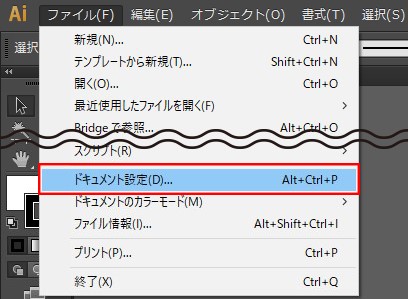
オブジェクトサイズの変更
「ウインドウ」→「変形」で数値入力が行えるダイアログが出現します。サイズ変更したいオブジェクトを選択後、ダイアログの「W」と「H」の値を入力するとサイズが変更できます。
オブジェクトの基準点は、初期設定では中央ですが、9箇所から選択することができます。
初期設定の座標の原点(x0、y0の位置)は左上です。
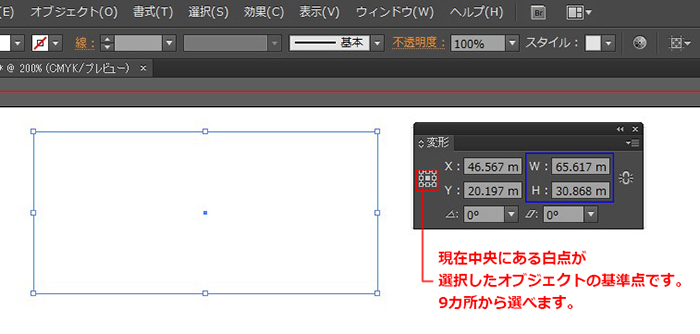
Indesign
ドキュメントサイズの変更
新規ドキュメント作成後、「ファイル」→「ドキュメント設定」をクリックした後の画面でサイズを変更できます。
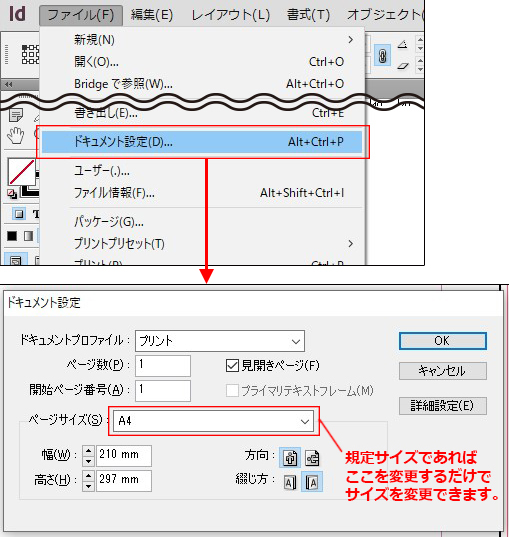
オブジェクトサイズの変更
上部に格納されています。Illustratorと同じようにサイズ変更したいオブジェクトを選択後、「W」と「H」の値に変更したいサイズを入力します。
オブジェクトの基準点は、初期設定では左上ですが、9箇所から選択することができます。
初期設定の座標の原点(x0、y0の位置)は、Illustrator同様左上です。
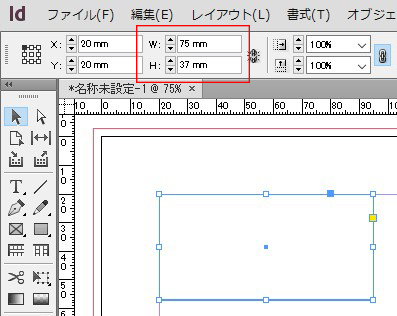
Photoshop
カンバスサイズの変更
「イメージ」→「カンバスサイズ」で、「変更後のファイルサイズ」の数値を入力します。このとき、配置している画像のサイズは変わりません。配置している画像そのもののサイズや解像度を変更したい場合は、「カンバスサイズ」ではなく「画像解像度」から設定します。
※印刷用データは350dpi推奨です。初期設定では72dpiになっていることが多いので、必ず解像度をご確認ください。
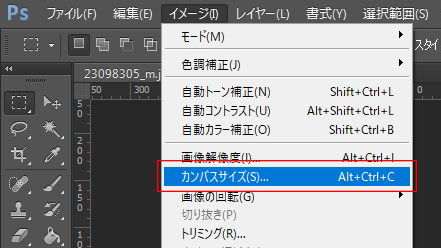
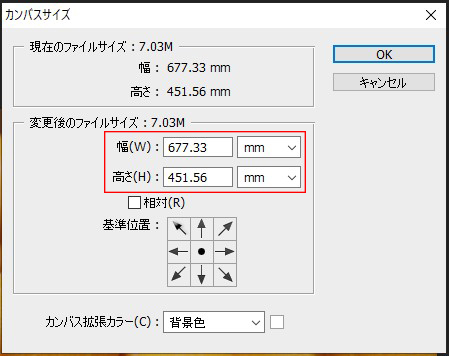
Word
ページサイズの変更
「レイアウト」タブの右下にある矢印をクリックした後の画面でサイズを変更できます。
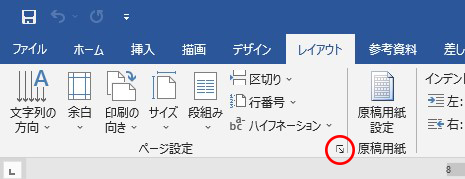
コマンドが開いたら、用紙タブを選択して「サイズを指定」を選び、指定のサイズを入力してください。
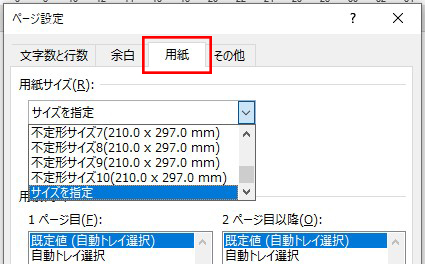
Powerpoint
スライドサイズの変更
「デザイン」→「スライドのサイズ」→「ユーザー設定のスライドのサイズ」をクリックした後の画面でサイズを変更できます。
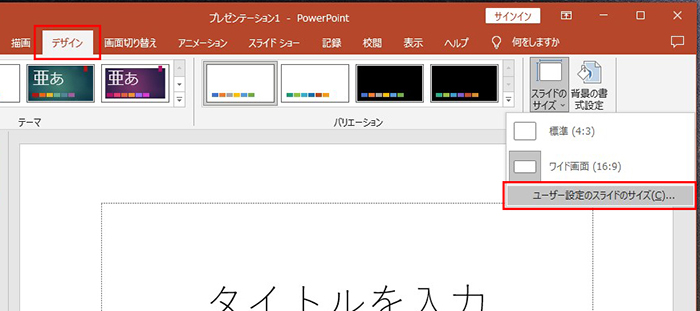
スライドのサイズ指定が「ワイド画面」になっているので、用途やサイズが決まっている場合は必ず最初にスライドのサイズを指定してください。あとで変更するとレイアウトが崩れてしまいます。
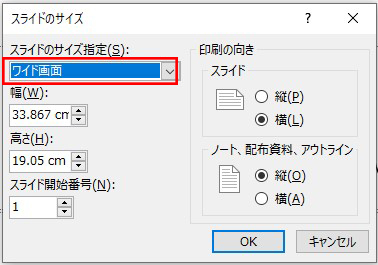
Excel
印刷範囲の変更
基本的にExcelにはサイズの概念がないのですが、代わりに印刷範囲の設定はできます。【下図参照】
別の人が作られたエクセルデータを使うときは、印刷プレビューで設定を確認しておく事をお勧めします。
- 印刷範囲に含めたいセルを選択します。

- 印刷範囲の設定をします。
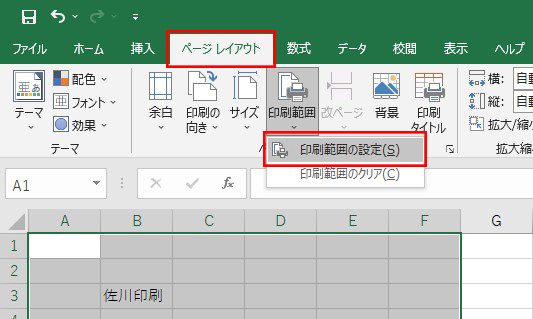
- 印刷プレビューで余白などを設定します。
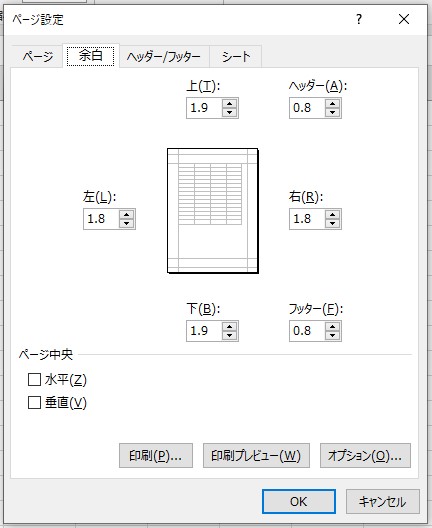
近年はデジタル化が進み、誰でも手軽にデータが作成できる時代になりました。ソフトの操作性や機能もどんどん上がり、サイズを最初に決めなくても作業を進行できてしまい、せっかく「完全データ入稿」で注文を進めても追加料金が発生してしまう場合があります。データ作成に不安のある方にはご提案も行いますので、どうぞお気軽にご相談ください。
疑問点・不明点などございましたら、下記宛先にご連絡ください。
メール、お電話、FAX、何でも結構ですので、よろしくお願い致します。










